昨夜今晨:格力质疑创维空调宣传海报抄袭 前小米高管王腾成立新公司
2026-01-09
效果图有点类似鱼眼镜头效果,视野非常广。这类图片合成的时候多了一步变形处理,做出类似鱼眼镜效果,其它部分的处理跟平常的合成一样。最终效果


一、新建图层。
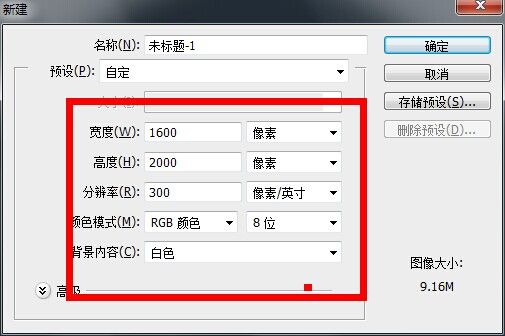
二、打开天空素材1,CTRL+T旋转和变形弯曲天空效果如图。

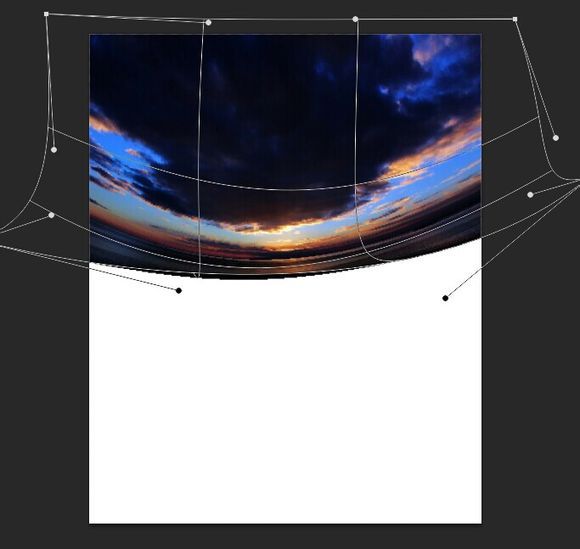
三、新建一个色彩平衡剪贴蒙版设置。
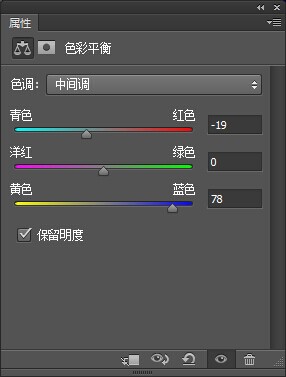
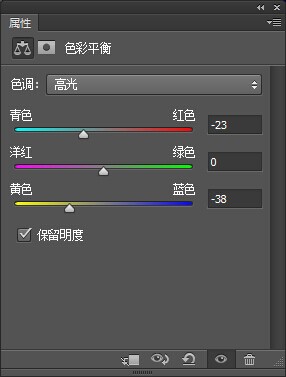
四、新建一个照片滤镜剪贴蒙版,颜色ec8a00。
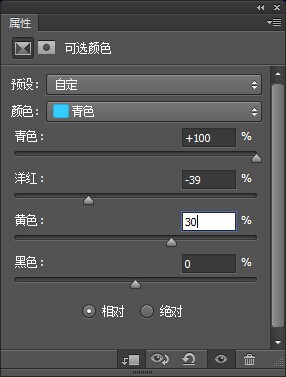
五、在这一层要用黑色画笔来擦拭蒙版降低颜色对比。
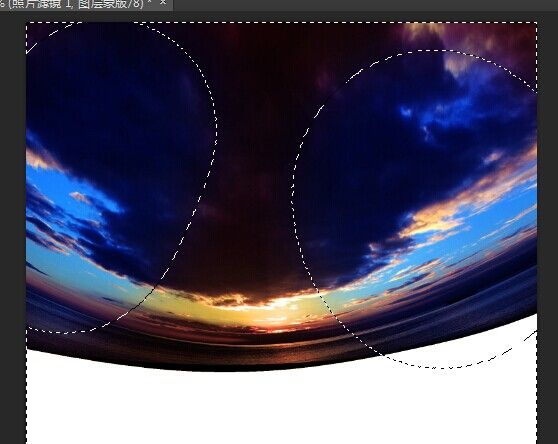
六、新建一个可选颜色。
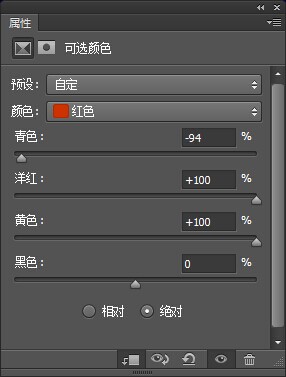
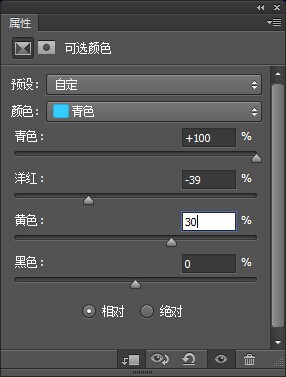
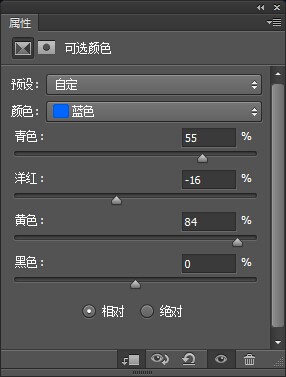
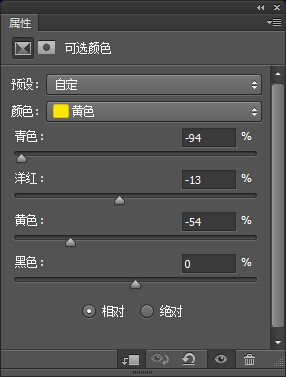
七、打开天空2,CTRL+T变形设置。


八、图层模式改为 强光不透明度100%。
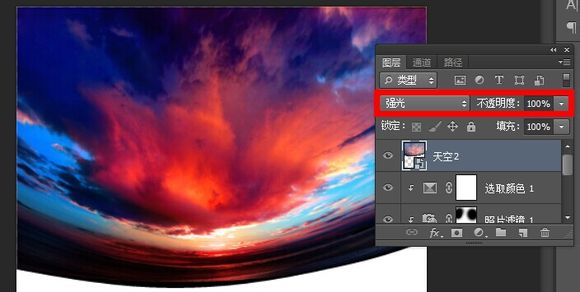
九、新建曲线图层剪贴蒙版。
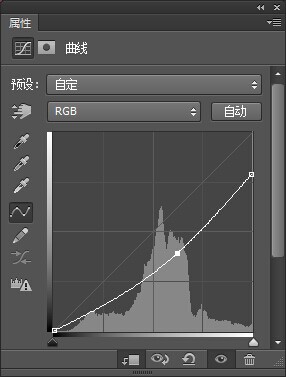

十、新建色相/饱和度剪贴蒙版。
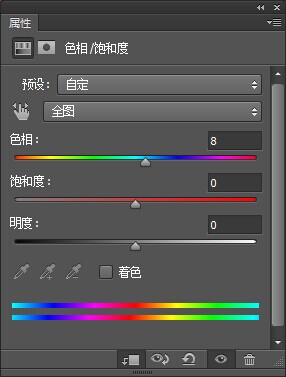

十一、打开玫瑰图层使用M工具选择玫瑰部分。


评论 {{userinfo.comments}}
{{child.content}}






{{question.question}}
提交
